Svima nam se to dogodilo: Izbrišete datoteku, mapu ili cijeli disk, a zatim shvatite da ste pogriješili. Posežete za svojom sigurnosnom kopijom - a nemate sigurnosnu kopiju. Što sada?
Dostupno je nekoliko uslužnih programa za oporavak izbrisanih datoteka u sustavu Mac OS X. Vaše šanse za uspjeh ovise o tome kako je datoteka izbrisana i što ste od tada učinili. Nažalost, izgubit ćete i izvorne nazive datoteka, iako je moguća neka rekonstrukcija.
Očistite svoj Mac na pravi način
Ne riskirajte sa svojim Mac podacima. Preuzmite CleanMyMac, zatim pokrenite svoju značajku pametnog čišćenja kako biste oslobodili svoj Mac od neželjenih datoteka koje je 100 posto sigurno izbrisati.
Ovaj post sponzorira MacPaw, proizvođač CleanMyMac -a.
Brisanje, brisanje i particioniranje
Na Macintosh -u premještanjem datoteke u smeće, a zatim pražnjenjem smeća briše se stavka. Kad izbrišete datoteku ili mapu, uklonit ćete unos za tu stavku iz direktorija diska. Odmah nakon brisanja podaci i dalje ostaju na disku na kojem su bili, ali direktorij kaže „to prostor je slobodan. ” Sve dok na disk ne upišete ništa novo, obično se obnavlja izravno.
Ako slučajno izbrišete nešto što vam je potrebno, ako je ikako moguće odmah prestanite koristiti pogođeni disk.
Drugi način brisanja datoteke je korištenje Appleovog uslužnog programa za disk za brisanje pogona. Prema zadanim postavkama Disk Utility vrši brzo brisanje, koje samo briše direktorij diska i zamjenjuje ga novom praznom kopijom. Osnovna struktura datoteke na volumenu se ne mijenja, a svi postojeći podaci ostaju na mjestu sve dok se ne prepišu.
Particioniranje diska uklanja sve postojeće volumene na uređaju, a zatim stvara nove s novim direktorijima diska. No, poput brzog brisanja, particioniranje zapravo ne uklanja temeljne podatke, samo označava prostor kao dostupan. Oporavak datoteka obično je moguć na ponovno particioniranim pogonima, iako će to zahtijevati temeljitije skeniranje nego kod standardnog brisanja.
Sigurno brisanje-obično proces s više prolaza-zapisuje nove podatke na disk i namjerno uništava stare podatke. Ovdje opisani uslužni programi neće raditi ako se na vašem disku izvrši Sigurno brisanje, oporavak će zahtijevati uslugu obnove forenzičkih podataka.
Poništavanje brisanja datoteka na Macu
Svi uslužni programi za poništavanje brisanja zahtijevaju korištenje zasebnog diska za oporavak na koji se kopiraju oporavljene datoteke. Disku za oporavak potrebno je dovoljno slobodnog prostora za očekivanu količinu podataka. Za pohranu oporavljenih datoteka može se koristiti tvrdi disk, flash pogon, drugi Mac u načinu rada ciljanog diska ili čak iPod.
Za ovaj su zadatak dostupni brojni alati, a na njih sam se najviše oslanjao SubRosaSoft FileSalvage i Prosoft Data Rescue. Oboje se često isplati imati u kriznim situacijama, ponekad će jedan pronaći nekoliko datoteka, ali ne i drugi.
Obično imate izbor različitih razina skeniranja, od Brzih skeniranja za nedavno izbrisane datoteke, do Operacija potpunog spašavanja za izbrisane ili oštećene pogone. Ako znate vrste datoteka koje tražite, to može ubrzati stvari. Obično je vrijedno isprobati najbrže opcije, a zatim po potrebi povećati razinu skeniranja ako ne pronađete ono što vam je potrebno.
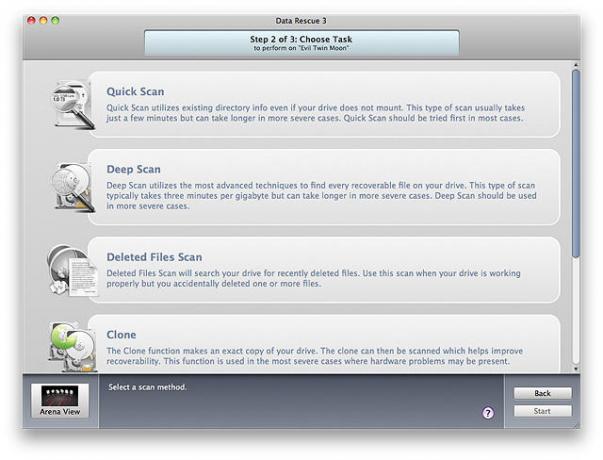
Programi za oporavak obično rade u dva prolaza, prvo skenirajući pogon kako bi vidjeli što može pronaći, a zatim oporavlja podatke. To može potrajati minutama, satima ili danima, ovisno o veličini pogona, broju datoteka za oporavak i stanju medija; oštećen ili spor disk može značajno usporiti proces.
Skeniranje pogona traje približno isto s oba programa. FileSalvage prikazuje zbroj pronađenih datoteka u stvarnom vremenu, Data Rescue koristi raščlanjivanje nakon skeniranja. Rezultat je obično veliki broj oporavljenih datoteka razvrstanih prema vrsti datoteke - Dokumenti, Audio, Filmovi, Slike - ali bez naziva datoteka!
Lijepo je vratiti tisuću Microsoft Word dokumenata, ali nije od velike pomoći kada se zovu D3464.doc, D3465.doc, itd.. Slični se rezultati događaju za sve vrste datoteka: .xls, .pdf, .jpg, .tif, .mov, et.al. Zaista smo tek na pola puta…
Vraćanje izgubljenih naziva datoteka Mac
Zašto se imena datoteka gube prilikom oporavka podataka? Nakon posebno zahtjevnog oporavka, postavio sam ovo pitanje i ProSoft i SubRosaSoft tehničkoj podršci. Evo odgovora koje sam dobio od svake tvrtke:
ProSoft: Najvjerojatnije je to problem koji je posljedica preoblikovanja koje je izbrisalo stari katalog datoteka. Mnogo ovisi o vrsti datoteke i programu koji ju je stvorio. Neki programi ugrađuju metapodatke (u slučaju MP3 -a nazivaju se ID3 oznake, u slučaju slika s kamere, naziva EXIF podaci) koji mogu sadržavati naziv datoteke, ali to ne vrijedi za svaku datoteku tip.
SubRosaSoft: Nazivi datoteka neće biti uključeni jer se zapravo ne spremaju u datoteku, nego u katalog/ b-stabla sustava. Čim se datoteka izbriše, podaci će se ukloniti, a prostor reciklirati i prebrisati. FileSalvage će oporaviti vaše datoteke u mapu po vašem izboru, ali određene mape u kojima su bile i položaj neće biti isti.
Ovaj ishod može biti bilo što, od manjih neugodnosti do velike glavobolje, ovisno o tome koliko datoteka imate. Koje su mogućnosti osim otvaranja i preimenovanja svake datoteke pojedinačno?
Jedan lijep bonus uz FileSalvage: nakon oporavka datoteka program vas pita želite li pokušati obnoviti imena datoteka. To daje mješovite rezultate, ali vrijedi pokušati; rezultirajući nazivi datoteka nisu izvornici, nego se ponovno stvaraju iz podataka unutar datoteka koje FileSalvage može pročitati. Datoteke za obradu teksta i teksta obično se imenuju s prvih nekoliko riječi u datoteci. Nije savršeno, ali sama ova značajka učinila je FileSalvage prvim alatom koji koristim za ovaj posao.
Iako se nazivi datoteka ne čuvaju, metapodaci unutar datoteka je sačuvano. Ovo je velika pomoć za filmove, video zapise i glazbene datoteke. Utjecajne datoteke možete uvesti u iTunes putem Datoteka -> Dodaj u biblioteku... iTunes će skenirati ugrađene metapodatke i dodati stavke u vašu knjižnicu s točnim podacima, čak i ako su same datoteke generičke.
Uvoz slika u iPhoto (ili drugi upravitelj fotografija) na sličan način može pomoći sa slikama. Proces uvoza može potrajati, ali kad završite, možete pregledati sve u skalabilnoj mreži, pregledati sve ugrađene metapodatke i riješiti se neželjenih tragova. Iznenadili biste se koliko sitnih slika iz datoteka web predmemorije i dokumenata pomoći postoji na standardnom tvrdom disku.
Za preostale dokumente koji sadrže tekst (Word, Excel, PDF, itd.), Reflektor će na kraju ponovno indeksirati sadržaj, a zatim možete pokušati pronaći stvari putem tekstualnog pretraživanja. Što je u redu, iako daleko od idealnog.
Zaključak: Pomoć je dostupna kad vam zatreba, ali neka te sigurnosne kopije budu aktualne!

